温馨提醒
如果文章内容或图片资源失效,请留言反馈,我们会及时处理,谢谢
本文最后更新于2023年7月18日,已超过 180天没有更新
软件详情
【名称】:Maple v2019(64bit)
【大小】:1.93GB
【语言】:中文版
【安装环境】:Win7/Win8/Win10/Win11
软件介绍
maple2019是通用商用计算机代数系统,是Maplesoft Maple软件的新版本。这款软件结合了世界上最强大的数学引擎和界面,使得分析、探索、可视化和解决数学问题变得非常容易,可以帮助用户轻松、准确地解决各种数学问题。新版maple2019为用户提供了更强大的数学功能,比如增加了上百种核心数学;增强maple语言、数据结构运算实用程序和调试工具的功能,可以帮助用户更有效地编写更高效的代码;强化了Maple全球领先的物理工具,使张量计算更加强大;为了优化排序,最新的交互式数学应用程序有助于传达计算机科学等重要概念,并可以帮助用户更好地解决数学问题。
安装步骤
1、双击“Maple2019.0WindowsX64Installer.exe”主程序运行

2、在安装向导中,点击“Next”
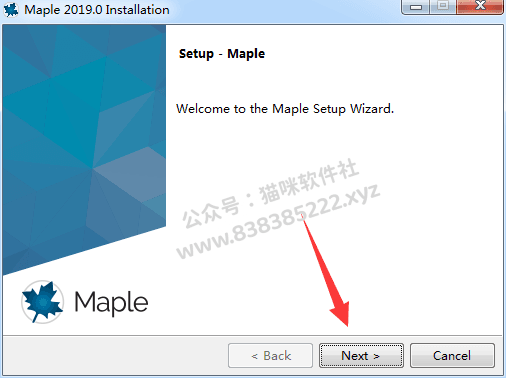
3、选中“I accept the agreement”,点击“Next”
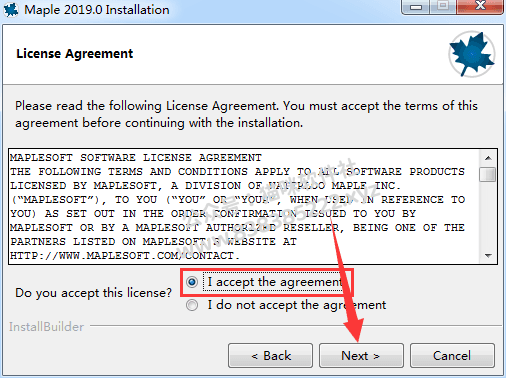
4、选择程序安装位置,继续“Next”下一步。
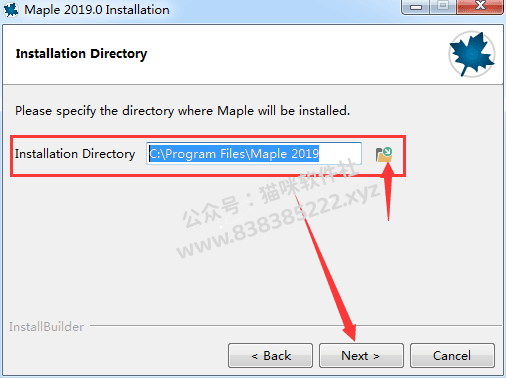
5、选择“Yes”,在桌面上创建快捷方式,“Next”。
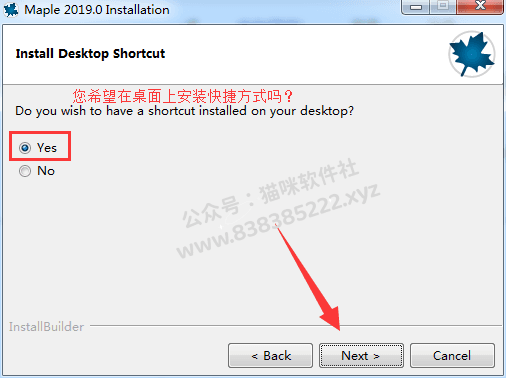
6、如图所示,两个选项(1、单用户许可证:独立安装;2、网络许可证:使用网络许可证服务器进行安装)这里我们选择“Single User License”,点击“Next”。
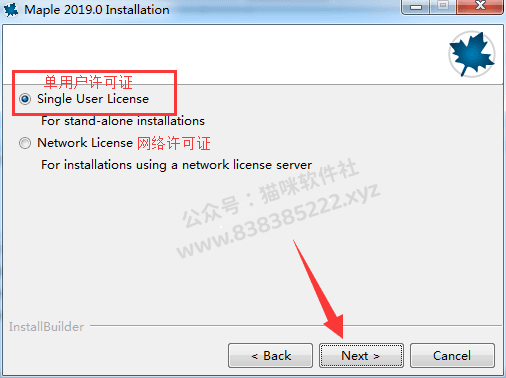
7、取消勾选自动升级、升级检查,点击“Next”。
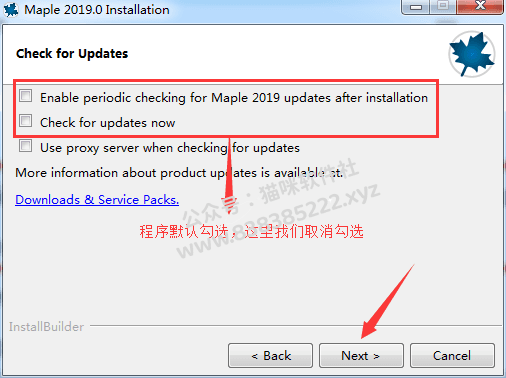
8、检测安装信息,完成后点击“Next”。
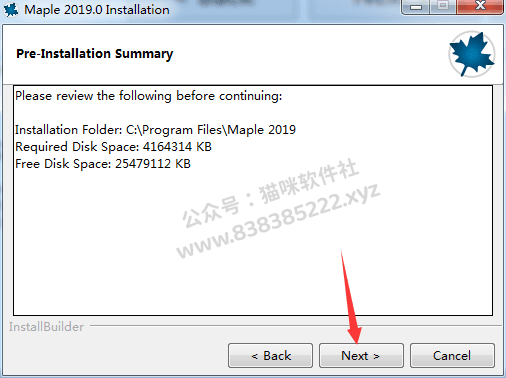
9、正在安装
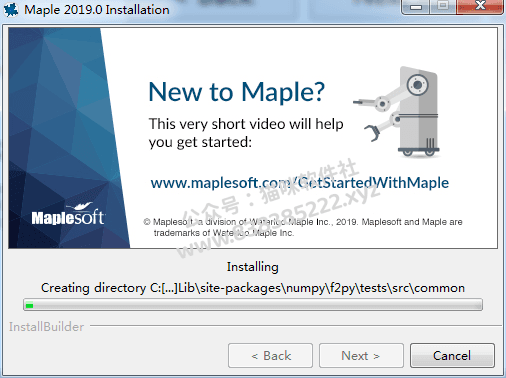
10、安装完成,我们先取消勾选选立即激活选项,点击“Finish”结束安装向导。
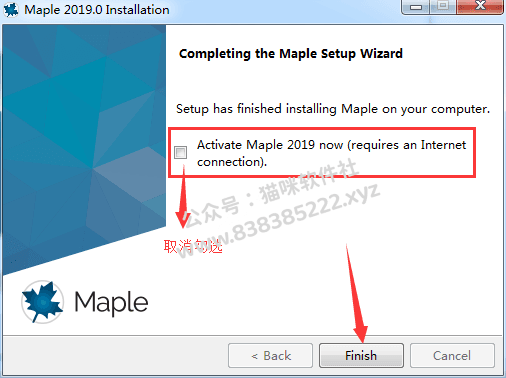
以上是Maple 2019.0主程序的安装教程,如果你不想继续升级该软件,直接跳到 17步 即可。
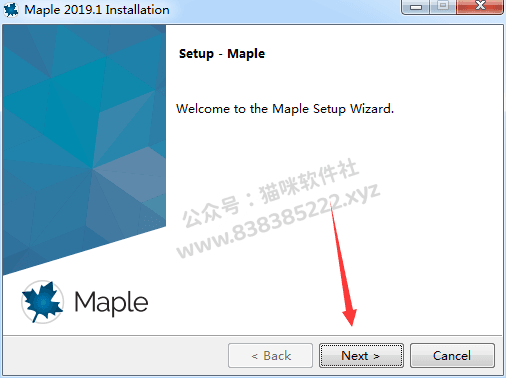
12、选中“I accept the agreement”,点击“Next”。
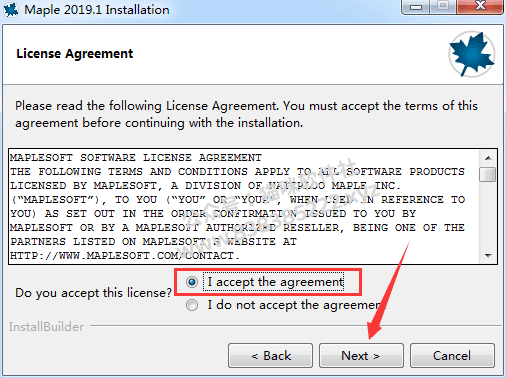
13、选择安装位置,这里的位置要与Maple 2019主程序的安装目录一致,继续“Next”。

14、“Next”。
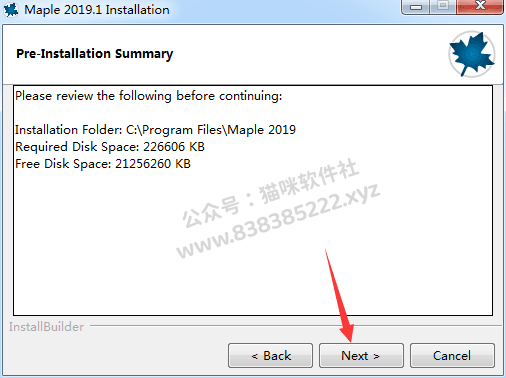
15、正在安装,这里很快的。
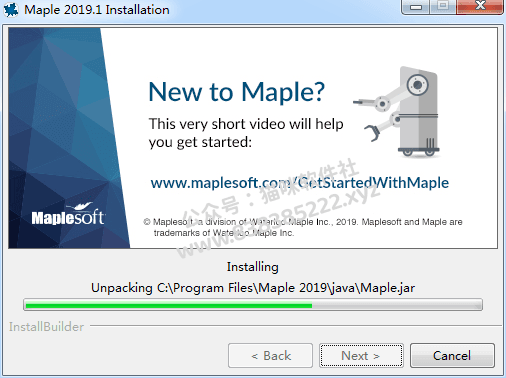
16、点击“Finish”,关闭安装向导。
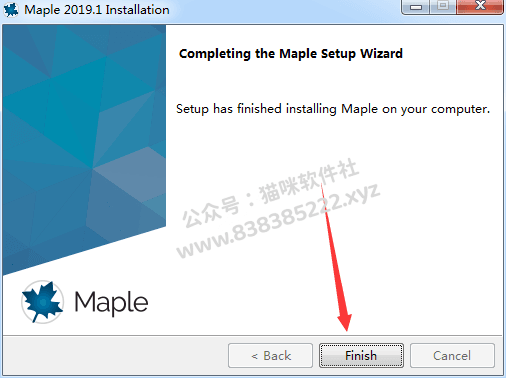
17、打开Maple 2019软件的安装根目录
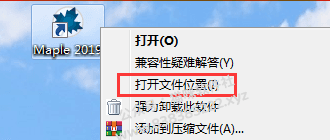
18、复制Crack文件夹下的“maple.dll” 到”C:\ProgramFiles\Maple2019\bin.X86_64_WINDOWS”文件夹下,并覆盖。
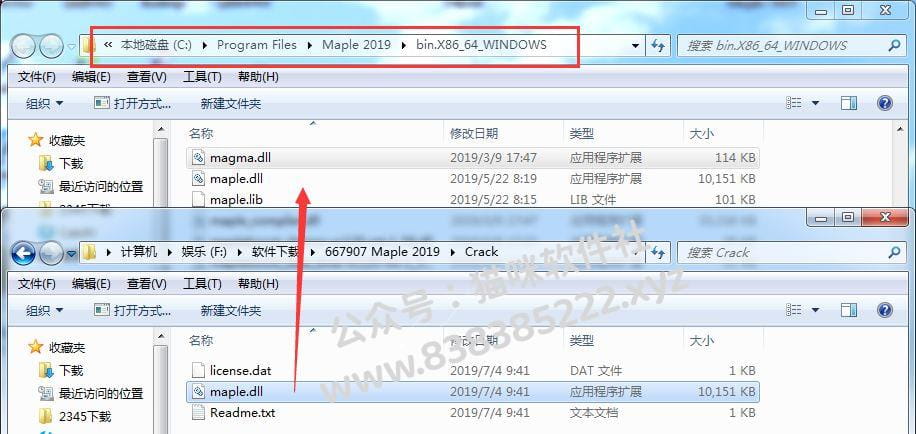
19、选择“复制和替换”。
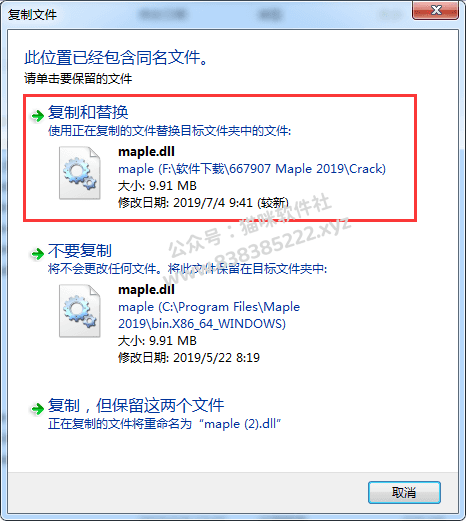
20、继续复制”license.dat” 到 “C:\Program Files\Maple 2019\license”文件夹下。
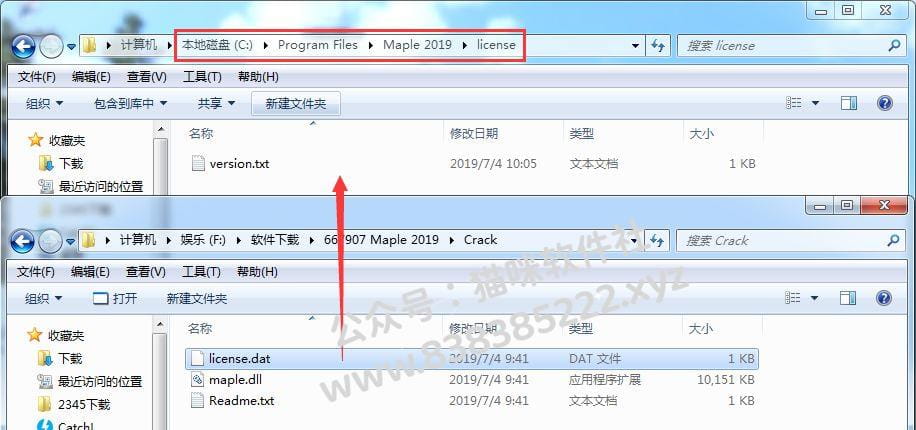
21、Maple 2019 + Update 安装步骤就到此结束
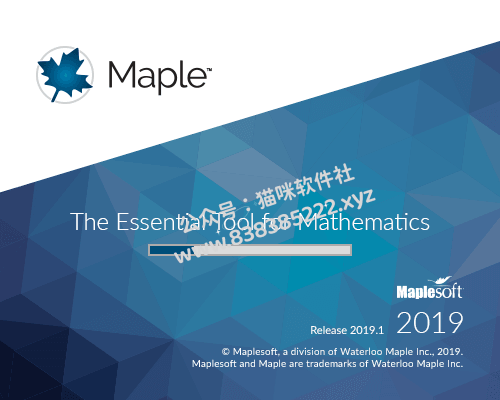
22、选择“允许访问”。
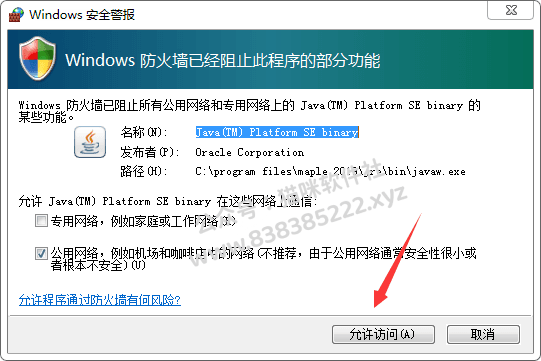
23、软件界面。
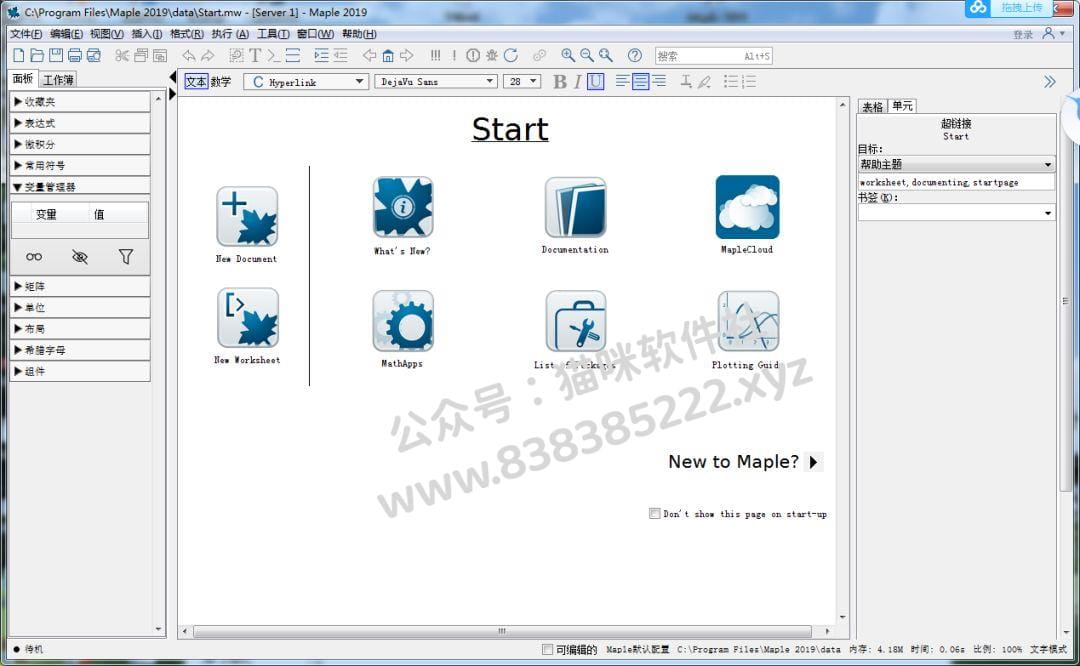
24、在“帮助—关于Maple 2019” ,已经获得永久授权了。
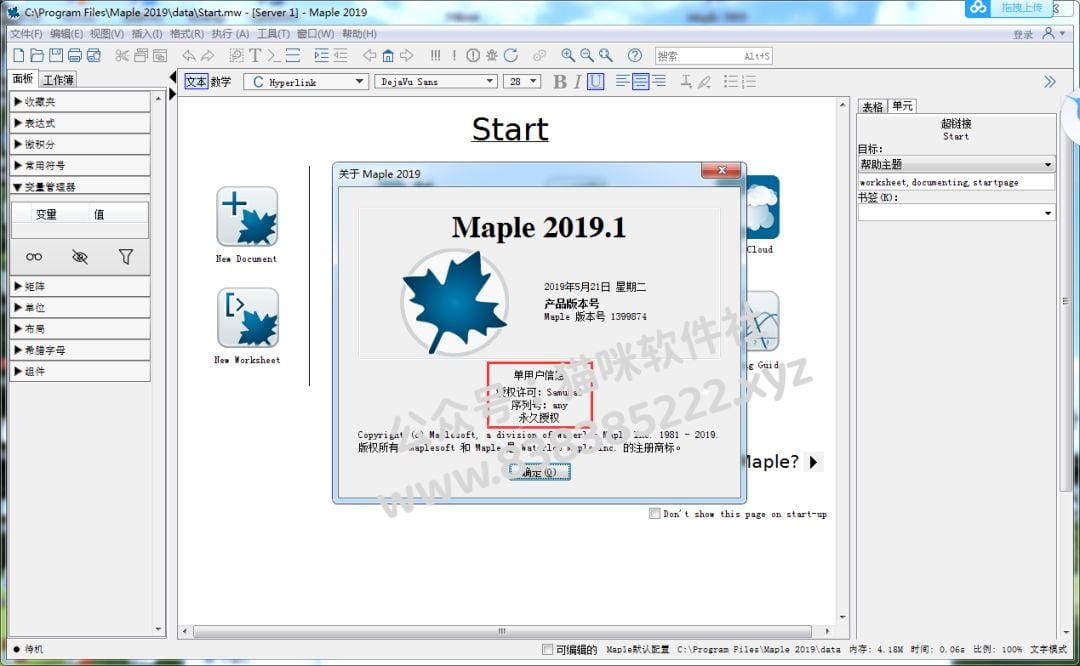
下载地址
本站资源有的自互联网收集整理,如果侵犯了您的合法权益,请联系本站我们会及时删除。
本站资源仅供研究、学习交流之用,若使用商业用途,请购买正版授权,否则产生的一切后果将由下载用户自行承担。
本文链接:课多多https://www.yipin618.com/2003.html
许可协议:《署名-非商业性使用-相同方式共享 4.0 国际 (CC BY-NC-SA 4.0)》许可协议授权




评论0+